Стилі
Зовнішній вид геометричного об’єкта визначається його стилем. У програмі КОМПАС є вбудовані системні стилі точок, кривих, штрихувань. Системні стилі кривих і штрихувань відповідають стандартам. Можливе створення користувацьких стилів. Одним із системних стилів точок і кривих є допоміжний стиль. Він призначений для об’єктів, що виконують допоміжні функції. Після того, як ці об’єкти стануть не потрібні - їх видаляють командою Редактор - удалить - Вспомогательные кривые и точки.
При створенні геометричного об’єкта поточний стиль відображається в полі Стиль на панелі властивостей. Для того, щоб змінити стиль, слід розгорнути список зі стилями і вибрати потрібний рядок. При створенні прямих, їм автоматично присвоюється допоміжний стиль. Одним з системних стилів штрихувань є заливка кольором.
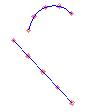 Робота з точками
Робота з точками
Для того, щоб побудувати точку слід натиснути кнопку  на панелі Геометрія і мишкою вказати місце розташування точки.
на панелі Геометрія і мишкою вказати місце розташування точки.
Для побудови декількох точок, що розбивають довільну криву на рівні ділянки, потрібно викликати команду Точки по кривой  , ввести кількість ділянок на які потрібно розбити криву у відповідне поле панелі властивостей і вказати криву для простановки точок. Якщо крива замкнута, то слід вказати положення початкової точки.
, ввести кількість ділянок на які потрібно розбити криву у відповідне поле панелі властивостей і вказати криву для простановки точок. Якщо крива замкнута, то слід вказати положення початкової точки.
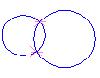 Для побудови точок в місцях перетину двох кривих, потрібно викликати команду Точки пересечения двух кривих
Для побудови точок в місцях перетину двох кривих, потрібно викликати команду Точки пересечения двух кривих . Вказати криву для пошуку перетину. Потім послідовно вказати криві що перетинаються. В даному випадку стиль точки у виді зірочки. Щоб вибрати іншу криву для пошуку перетину, натисніть кнопку Указать заново
. Вказати криву для пошуку перетину. Потім послідовно вказати криві що перетинаються. В даному випадку стиль точки у виді зірочки. Щоб вибрати іншу криву для пошуку перетину, натисніть кнопку Указать заново .
.
Прямі є аналогом тонких ліній, які конструктор використовує при кресленні на кульмані. Вони потрібні для попередніх побудов, по яким потім остаточно формується контур, а іноді для задання проекційного зв’язку між видами. Прямі мають стиль допоміжний і змінити його неможливо. Допоміжні прямі не виводяться на папір при роздруку документа.
 Для побудови довільної прямої слід викликати команду Вспомогательная прямая
Для побудови довільної прямої слід викликати команду Вспомогательная прямая  . Задати першу точку через яку повинна пройти пряма -Т1, якщо відоме положення другої точки -Т2, задайте його. Кут нахилу буде визначений автоматично. Якщо відомий кут нахилу створюваної прямої, введіть його у відповідне поле на Панелі властивостей.
. Задати першу точку через яку повинна пройти пряма -Т1, якщо відоме положення другої точки -Т2, задайте його. Кут нахилу буде визначений автоматично. Якщо відомий кут нахилу створюваної прямої, введіть його у відповідне поле на Панелі властивостей.
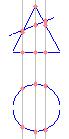 Під час допоміжних побудов іноді виникає потреба відмітити точки перетину прямих між собою і з об’єктами. По замовчуванню встановлення цих точок відключене і в групі Режим активний перемикач Не ставить точки пересечения. Для того, щоб сформувати ці точки слід активізувати перемикач Ставить точки пересечения
Під час допоміжних побудов іноді виникає потреба відмітити точки перетину прямих між собою і з об’єктами. По замовчуванню встановлення цих точок відключене і в групі Режим активний перемикач Не ставить точки пересечения. Для того, щоб сформувати ці точки слід активізувати перемикач Ставить точки пересечения 
Для побудови горизонтальної прямої слід викликати команду Горизонтальная прямая. 
Для побудови вертикальної прямої слід викликати команду Вертикальная прямая. 
Паралельні прямі 
Для побудови прямої, що паралельна до прямолінійного об’єкта, потрібно викликати команду Паралельная прямая.. Вказати базовий об’єкт, паралельно до якого має пройти пряма і задати відстань від об’єкта до паралельної прямої. По замовчуванню система пропонує фантоми прямих, що розміщені по обидві сторони від базового об’єкта. При цьому в групі Количество прямых активний перемикач Две прямые. Щоб активізувати створення однієї прямої, паралельної до базового об’єкта слід активізувати перемикач Одна прямая.
До прямолінійних об’єктів відносяться:
o допоміжні прямі
o відрізки
o  частини ламаної
частини ламаної
o сторони багатокутника
Задати відстань від базового об’єкта до паралельної прямої можна двома способами:
1. Ввести значення відстані у відповідне поле на Панелі властивостей.
2. задати точку через яку повинна пройти пряма.
Перпендикулярні прямі 
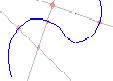 Для побудови прямої, що перпендикулярна до іншого об’єкта, потрібно викликати команду Перпендикулярная прямая. Вказати об’єкт, перпендикулярно до якого має пройти пряма і задати точку, що належить прямій. На екрані з’являться фантоми всіх варіантів прямих, перпендикулярних до вибраного об’єкта і прохідних через вказану точку. Слід активізувати потрібний фантом і зафіксувати його.
Для побудови прямої, що перпендикулярна до іншого об’єкта, потрібно викликати команду Перпендикулярная прямая. Вказати об’єкт, перпендикулярно до якого має пройти пряма і задати точку, що належить прямій. На екрані з’являться фантоми всіх варіантів прямих, перпендикулярних до вибраного об’єкта і прохідних через вказану точку. Слід активізувати потрібний фантом і зафіксувати його.
Дотична пряма через зовнішню точку 
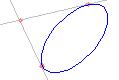 Для побудови прямої, що дотична до іншого об’єкта, потрібно викликати команду Касательная прямая через внешнюю точку. Вказати об’єкт, дотично до якого повинна пройти пряма, задати точку, що належить прямій. На екрані з’являться фантоми всіх варіантів прямих, дотичних до вибраного об’єкта і прохідних через вказану точку. Слід активізувати потрібний фантом і зафіксувати його.
Для побудови прямої, що дотична до іншого об’єкта, потрібно викликати команду Касательная прямая через внешнюю точку. Вказати об’єкт, дотично до якого повинна пройти пряма, задати точку, що належить прямій. На екрані з’являться фантоми всіх варіантів прямих, дотичних до вибраного об’єкта і прохідних через вказану точку. Слід активізувати потрібний фантом і зафіксувати його.
Дотична пряма через точку кривої 
Для побудови прямої, що дотикається до об’єкта в точці на об’єкті, слід викликати команду Касательная прямая через точку кривой. Вказати об’єкт, дотично до якого має пройти пряма. На екрані з’являться фантом дотичної. Якщо відоме положення точки дотику, задайте її. Якщо відомий кут нахилу дотичної (кут між прямою і віссю абсцис) задайте його.
Пряма, що дотична до двох кривих 
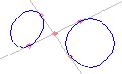 Для побудови прямої, що дотична до двох кривих, слід викликати команду Прямая, касательная к двум кривым. Вказати перший і другий об’єкт, дотично до яких повинна пройти пряма. На екрані з’являться фантоми всіх можливих варіантів дотичних. Потрібно вибрати і зафіксувати потрібний фантом.
Для побудови прямої, що дотична до двох кривих, слід викликати команду Прямая, касательная к двум кривым. Вказати перший і другий об’єкт, дотично до яких повинна пройти пряма. На екрані з’являться фантоми всіх можливих варіантів дотичних. Потрібно вибрати і зафіксувати потрібний фантом.
Бісектриса 
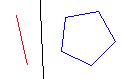 Для побудови бісектриси кута, що утворився між двома вказаними прямолінійними об’єктами потрібно викликати команду Биссектриса. Послідовно вказати два довільних прямолінійних об’єкта. На екрані з’являться фантоми бісектрис кутів, утворених вибраними об’єктами. Потрібно вибрати і зафіксувати потрібний фантом.
Для побудови бісектриси кута, що утворився між двома вказаними прямолінійними об’єктами потрібно викликати команду Биссектриса. Послідовно вказати два довільних прямолінійних об’єкта. На екрані з’являться фантоми бісектрис кутів, утворених вибраними об’єктами. Потрібно вибрати і зафіксувати потрібний фантом.
Відрізки 
Для побудови довільного відрізка слід викликати команду Отрезок. Вказати початкову і кінцеву точку відрізка. Кут нахилу буде визначений автоматично. Якщо відомий кут нахилу створюваного відрізка, введіть його у відповідне поле на Панелі властивостей.
Паралельний відрізок 
Для побудови паралельного відрізка слід викликати команду Паралельный о трезок. Вказати об’єкт, паралельно до якого має пройти відрізок. Задати початкову точку відрізка. Відстань від базового об’єкта до паралельного відрізка буде визначено автоматично. Якщо відоме положення другої точки відрізка, слід задати його. Якщо відома довжина відрізка, потрібно ввести її значення у відповідне поле на панелі властивостей.
Перпендикулярний відрізок 
Для побудови відрізка, що перпендикулярний до іншого об’єкта, потрібно викликати команду Перпендикулярная отрезок. Вказати об’єкт, перпендикулярно до якого має пройти відрізок і задати точку, що належить відрізку. Якщо відоме положення другої точки відрізка, слід задати його. Якщо відома довжина відрізка, потрібно ввести її значення у відповідне поле на панелі властивостей.
Дотичний відрізок із зовнішньої точки 
Для побудови відрізка, дотичного до об’єкта потрібно викликати команду Касательный отрезок из внешней точки. Вказати криву, дотично до якої має пройти відрізок, потім вказати початкову точку відрізка поза кривою. На екрані з’являться фантоми всіх варіантів відрізків, дотичних до вибраного об’єкта і прохідних через вказану точку. Слід активізувати потрібний фантом і зафіксувати його.
Кола 
Для побудови довільного кола слід викликати команду Окружность. Вказати центр кола. Якщо відоме положення точки Т, через яку проходить коло, задайте цю точку. Якщо відоме значення радіуса кола, введіть його у відповідне поле Панелі властивостей.
 По замовчуванню кола будуються без осьових ліній. При цьому в групі Оси на Панелі властивостей активний перемикач Без осей.
По замовчуванню кола будуються без осьових ліній. При цьому в групі Оси на Панелі властивостей активний перемикач Без осей. 
Для побудови кола з осьовими лініями слід активізувати перемикач С осями. Якщо ви накреслили коло без осей, а потім, виявилось, що осі потрібні, немає необхідності видаляти коло і створювати нове з осями. Ввійдіть в режим редагування кола, двічі клацнувши по ньому мишкою, включіть перемикач С осями і натисніть кнопку Создать объект на панелі спеціального керування.
 Коло по трьом точкам
Коло по трьом точкам 
Для побудови кола, що проходить через три задані точки, слід викликати команду Окружность по трём точкам. Задати точки Т1, Т2 і Т3 через які має пройти коло. Координати центра і радіус визначається автоматично.
Коло, дотичне до кривої 
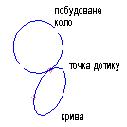 Для побудови кола, дотичного до заданої кривої, слід викликати команду Окружность, касательная к кривой. Вкажіть об’єкт, до якого має дотикатися коло. Якщо відоме положення точок Т1 і Т2, що належать створюваному колу, задайте їх. Можна ввести радіус кола у відповідне поле на Панелі властивостей.
Для побудови кола, дотичного до заданої кривої, слід викликати команду Окружность, касательная к кривой. Вкажіть об’єкт, до якого має дотикатися коло. Якщо відоме положення точок Т1 і Т2, що належать створюваному колу, задайте їх. Можна ввести радіус кола у відповідне поле на Панелі властивостей.
Коло, дотичне до трьох кривих 
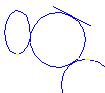 Для побудови кола, дотичного до трьох кривих, слід викликати команду Окружность, касательная к трём кривым. Вкажіть перший, другий і третій об’єкт, дотично до яких має пройти об’єкт. Якщо серед вказаних об’єктів є еліпс чи сплайн, система вимагатиме вказати приблизне місце розташування кола. На екрані з’являться фантоми кількох варіантів кіл, дотичних до вказаних об’єктів, слід вибрати той, що підходить і зафіксувати його.
Для побудови кола, дотичного до трьох кривих, слід викликати команду Окружность, касательная к трём кривым. Вкажіть перший, другий і третій об’єкт, дотично до яких має пройти об’єкт. Якщо серед вказаних об’єктів є еліпс чи сплайн, система вимагатиме вказати приблизне місце розташування кола. На екрані з’являться фантоми кількох варіантів кіл, дотичних до вказаних об’єктів, слід вибрати той, що підходить і зафіксувати його.
Коло по двом точкам 
Для побудови кола, що проходить через дві задані точки, слід викликати команду Окружность по двум точкам. Задайте першу точку, через яку має пройти коло. Введіть радіус кола. Задайте другу точку, через яку має пройти коло. Якщо точки Т1 іТ2 діаметрально протилежні, то радіус визначається автоматично.
Еліпси 
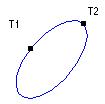 Для побудови довільного еліпса, потрібно викликати команду Эллипс. Вказати центральну точку еліпса, задати величину першої полу осі еліпса. Це можна зробити двома способами:
Для побудови довільного еліпса, потрібно викликати команду Эллипс. Вказати центральну точку еліпса, задати величину першої полу осі еліпса. Це можна зробити двома способами:
1. задати кінцеву точку полу осі Т2
2. ввести довжину полу осі у відповідне поле на Панелі властивостей.
Еліпс по діагоналі габаритного прямокутника 
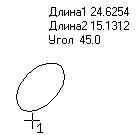 Щоб побудувати еліпс вбудований в прямокутник з заданою діагоналлю, слід викликати команду Эллипс по диагонали прямоугольника. Введіть у відповідне поле на панелі властивостей величину кута нахилу першої полу осі еліпса до осі абсцис. Потім задайте початкову Т1 і кінцеву Т2 точки діагоналі прямокутника, описаного навколо створюваного еліпса. Довжини полу осей еліпса будуть визначені автоматично.
Щоб побудувати еліпс вбудований в прямокутник з заданою діагоналлю, слід викликати команду Эллипс по диагонали прямоугольника. Введіть у відповідне поле на панелі властивостей величину кута нахилу першої полу осі еліпса до осі абсцис. Потім задайте початкову Т1 і кінцеву Т2 точки діагоналі прямокутника, описаного навколо створюваного еліпса. Довжини полу осей еліпса будуть визначені автоматично.
 2014-02-02
2014-02-02 651
651








